jpg 이미지의 크기를 조정하는 방법: 먼저 PS에서 수정해야 하는 이미지를 연 다음 이미지를 선택하고 이미지 크기에 필요한 높이와 너비를 설정한 다음 이미지를 길게 눌러 이미지를 드래그하세요. 독립된 창이 되도록 합니다. 마지막으로 이미지 크기를 선택하고 jpg 이미지의 크기를 조정합니다.

이 튜토리얼의 운영 환경: Windows 7 시스템, Adobe Photoshop CS6 버전, Dell G3 컴퓨터.
PS에서 파일 열기를 클릭하고 PS에서 수정해야 할 사진을 엽니다.
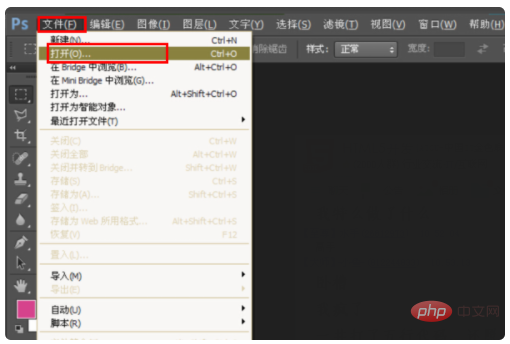
PS를 열면 도구 모음 아래에 이 사진이 표시됩니다.
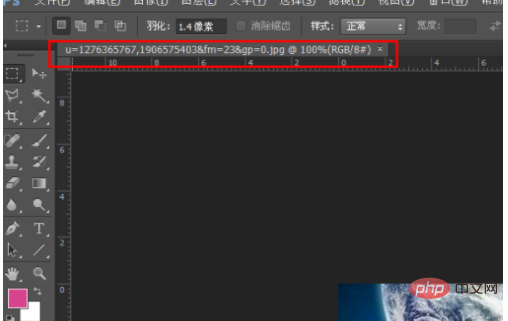
그런 다음 이미지를 선택하고 이미지 크기에 필요한 높이와 너비를 설정하세요.
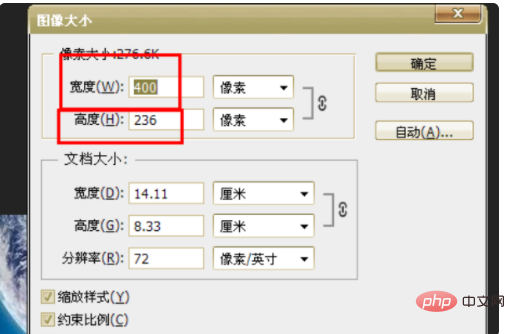
이렇게 하면 이미지 크기 조정이 완료되고, 이미지를 길게 누른 채 드래그하면 독립된 창이 열립니다.
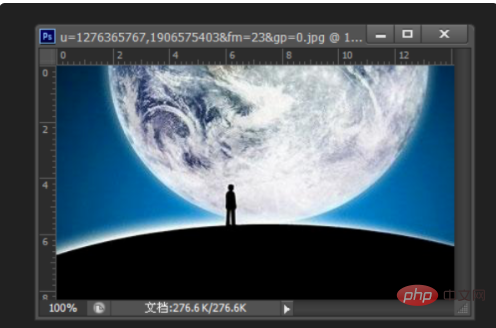
그런 다음 이미지 위의 테두리 위치를 직접 클릭하면 이미지 크기를 선택할 수 있는 창이 나타납니다.
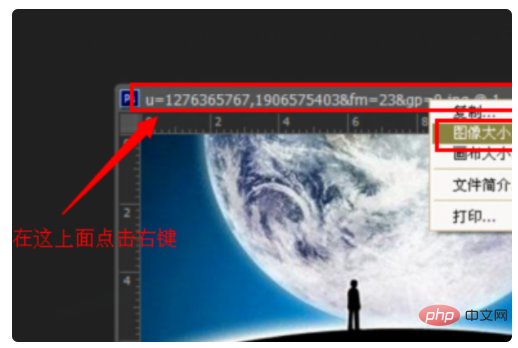
그런 다음 이미지 크기 창에서 너비와 높이를 계속 설정하고 확인하면 이미지 크기가 수정됩니다.
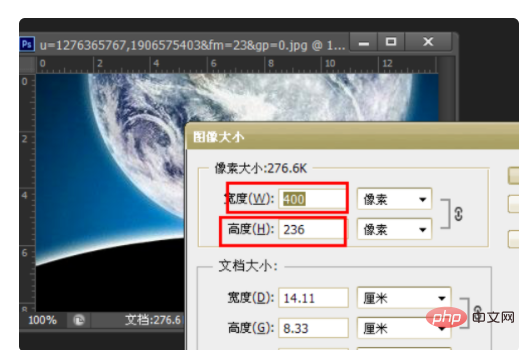
추천: "ps tutorial"
위 내용은 jpg 이미지 크기를 조정하는 방법의 상세 내용입니다. 자세한 내용은 PHP 중국어 웹사이트의 기타 관련 기사를 참조하세요!